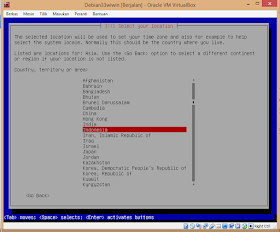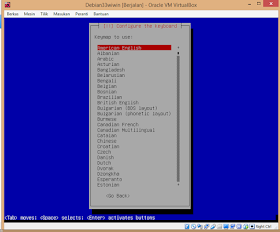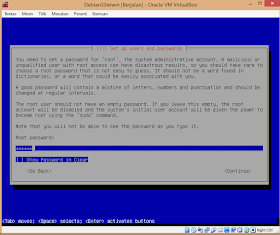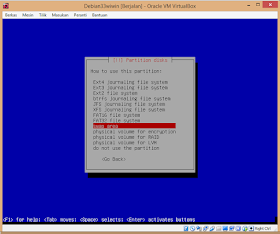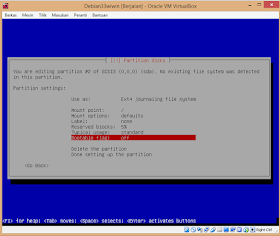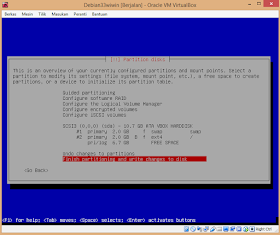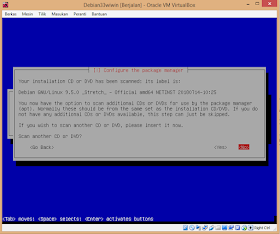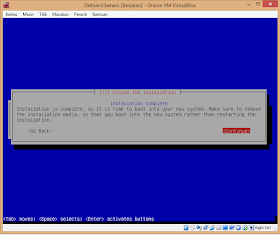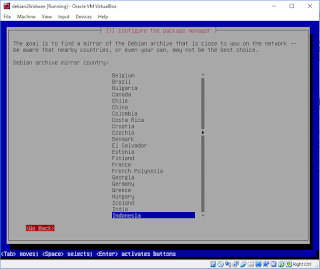Laporan Instalasi Debian
A. Tujuan
Agar siswa dapat menginstal Debian dengan baik Dan benar
B. Teori Dasar
Debian adalah system operasi komputer yang tersusun Dari paket paket perangkat lunak.
C. Alat Dan Bahan
1. 1 bush PC/laptop
2. UltraISO file Debian 9.5.0
3. Aplikasi Virtuallbox
D. Langkah langkah menginstall
1. Pastikan laptop sudah tersedia aplikasi virtualbox Dan file ultraISO Debian.
2. Buka aplikasi virtualbox kemudian klik New.
3. Setelah melewati beberapa tahap klik but.
4. Kemudian klik mulai
5. Klik Instal
6. Klik English
7. Atur lokasi,Klik Other8. Klik Asia
9. Klik Indonesia
10. Klik United States
11. Kemudian atur configure the keyboard klik American English
12 Tulis Name Address, kemudian continue
13. Tulis Host Name lalu continue
14. Tulis Domain name, lalu enter
15. Tulis Root Password lalu continue
16. Tulis Full Name lalu continue
17.tulis Username lalu continue
18. Tulis password Lagi lalu continue
19. Tulis re-enter password lalu continue
20. Klik Western
21. Klik Manual
22. Klik SCS12 (00) (sda)
23. Klik Yes
24. Klik pri/log 10.7 GB
25. Klik Create a new partition
26. Kemudian tulis partition size
27. Klik primary
28. Klik Beginning
29. Klik use as
30. Klik swap Area
31. Klik Done Setting
32. Klik pri/log 8.7 GB
33. Klik Create New
34. Klik Bootable flag
35. Klik Done Setting
36. Klik Finish
37. Klik Yes
38. Klik Ni
39. Klik go back
40. Klik Yes
41. Klik No
42. Kemudian hilangi tanda centang lalu continue
43. Klik Yes
44. Klik bawah sendiri
45. Klik Continue
46. Masukkan User Name lalu enter.
Instalasi selasai
Kesimpulan siswa dapat praktik dengan cara baik dan benar dan bisa digunakan